Бележка
Достъпът до тази страница изисква удостоверяване. Можете да опитате да влезете или да промените директориите.
Достъпът до тази страница изисква удостоверяване. Можете да опитате да промените директориите.
След като даден уеб сайт бъде осигурен, той е достъпен от всеки от всеки компютър.
Бележка
Потребителите пак ще трябва да предоставят идентификационни данни, за да видят сайта, ако той е настроен на частен режим. Вижте Видимост на сайта за повече подробности.
Можете да ограничите достъпа до вашия уеб сайт от списък с IP адреси. Правителствена организация например може да иска да покаже съдържанието си само в рамките на тяхната корпоративна мрежа. Търговската организация може да иска да показва уебсайта само когато е публикуван, а не докато е в процес на разработка, за да избегне изтичане на данни.
Когато заявка към уеб сайта се генерира от някои потребител, неговият IP адрес се оценява срещу списъка с разрешени. Ако IP адресът не е в списъка, уеб сайтът показва уеб страница с код на състоянието HTTP 403.
За да добавите или премахнете IP адреси, трябва да бъде присвоени към всяка една от следните роли:
- Администратор на услуги на . Повече информация: Използване на роля на администратор на услуги за клиента ви
- Системен администратор на средата на Microsoft Dataverse, избрана за уеб сайта
Добавяне на IP адрес
За да разрешите достъп до уеб сайта от IP адрес или набор от IP адреси, можете да добавите IP адреси към списъка. Това позволява на уеб сайта да се използва само от списъка с добавени IP адреси. Ако не добавите IP адрес, уебсайтът е достъпен от всички IP адреси.
След като добавите IP адрес към списъка с ограничения, уебсайтът е достъпен само за посочения IP адрес. Ако се опитате да получите достъп до уебсайта от други IP адреси, достъпът се отказва и се показва уеб страница с код на състоянието HTTP 403. Съдържанието на тази уеб страница е статично и не може да бъде променяно.
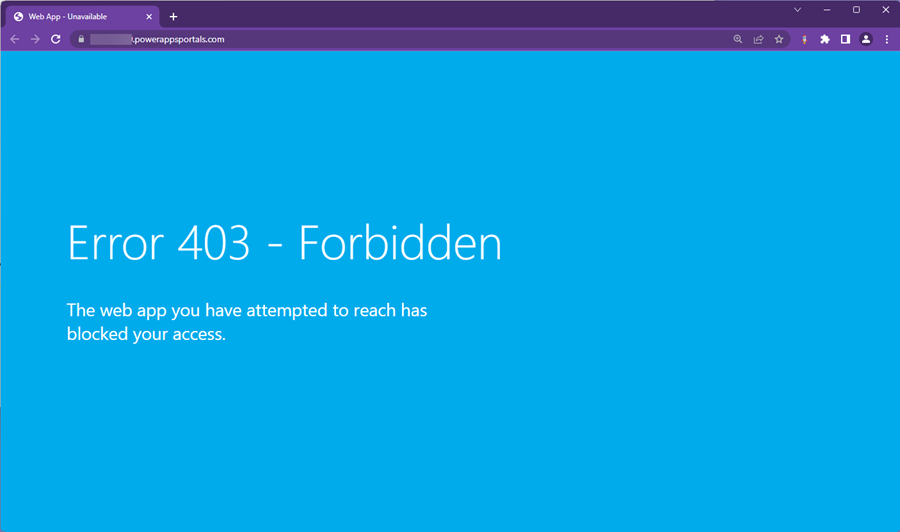
Бележка
Трябва да укажете публичен IP адрес, който може да бъде достъпен чрез уеб сайта. Частен IP адрес не може да се използва от уеб сайта.
В секцията Ресурси изберете Сайтове на Power Pages.
Изберете сайта, към който искате да ограничите по IP адрес.
В страницата с подробности за сайта в секция Сигурност изберете Ограничения за IP адреси.
В страничния панел изберете + Нов, за да добавите нов IP адрес.
В прозореца за добавяне на IP адрес въведете следните стойности:
Изберете тип IP адрес: Изберете дали IP адресът е IPv4 или IPv6.
Посочете IP адрес в CIDR нотация: Посочете IP адреса в CIDR нотацията. Повече информация: Маршрутизиране между домейни без клас
Изберете OK.
Премахване на IP адрес
За да премахнете достъпа до уеб сайт от предишно разрешен IP адрес, можете да премахнете IP адреса от списъка. Ако премахнете всички IP адреси, уебсайтът е достъпен от всички IP адреси.
В секцията Ресурси изберете Сайтове на Power Pages.
Изберете сайта, към който искате да ограничите по IP адрес.
В страницата с подробности за сайта в секция Сигурност изберете Ограничения за IP адреси.
Изберете IP адреса, който искате да премахнете.
Изберете многоточието (...) и изберете Изтриване.
Изберете OK в съобщението за потвърждение.